Hầu hết các lần bạn phải thực hiện một sao lưu al dữ liệu và các tập tin cá nhânHoặc bạn phải di chuyển một lượng thông tin lớn từ một Thiết bị lưu trữ khác, chúng tôi tìm thấy chính mình ở một vị trí để chờ đợi một thời gian dài (thậm chí một vài giờ) để hoàn thành các hoạt động. ExtremeCopy là một tiện ích cho Windows mà cải thiện đáng kể tốc độ sao chép tập tin (Từ 20% đến 120% so với Windows Gói Thử NghiệmTùy thuộc vào số lượng tập tin chuyển giao, và cũng được chứng minh là nhanh hơn nhiều so với các tiện ích phổ biến khác cho việc sao chép, chẳng hạn như SuperCopier hoặc TeraCopy) Và cung cấp một số các trang web tính năng hỗ trợ, chẳng hạn như Kiểm tra các tập tin mà nên chuyển / sao chép.
Một tính năng quan trọng là các tùy chọn tích hợp ExtremeCopy ExtremeCopy si ExtremePaste ca tùy chọn default sao chép in Windows Nhà thám hiểm. Tức là sau khi cài đặt ứng dụng, các thao tác Copy / Paste ExtremeCopy sẽ được thực hiện.
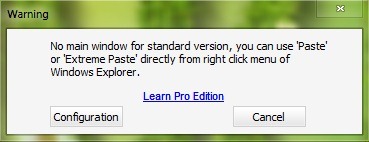
Nếu bạn muốn sử dụng sao chép tiện ích a Windowscộng đồng, Click vào Cấu hình và bỏ chọn Ace Explorer default bản sao.
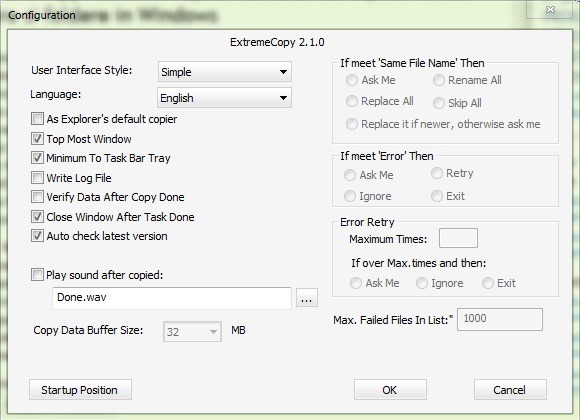
Sau khi bắt đầu quá trình sao chép / di chuyển file, một hộp thoại sẽ được hiển thị để thông báo cho người dùng về tốc độ truyền, tình trạng, thời gian trôi qua từ khi bắt đầu sao chép si thời gian còn lại để hoàn thành nhiệm vụ. Ngoài ra, các nút được hiển thị và tạm ngừng si Bỏ qua cho một tốt hơn quản lý đâu truyền dữ liệu lớn.
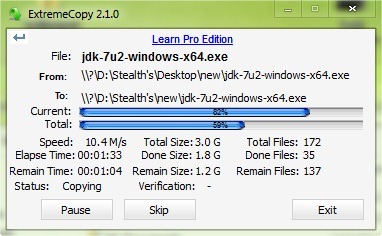
ExtremeCopy có sẵn hai phiên bản: A Tiêu chuẩn, miễn phíVà một vìGiá $ 19.95 (Phiên bản trả tiền có sẵn như là Dùng thử miễn phí 30 ngày).
Ngoài phiên bản tiêu chuẩn ExtremeCopy Pro có giao diện đơn giảnVới hai phân vùng: một cho thư mục nguồn và một cho thư mục đích. Để thêm một hoặc nhiều thư mục mà bạn muốn sao chép / di chuyển các tập tin, bấm vào nút bên cạnh Tệp/Thư mục nguồnVà để chọn thư mục đích nhấn vào nút bên cạnh Destination Folder. Bất kỳ thêm thư mục sai có thể dễ dàng loại bỏ bằng cách nhấn Hủy bỏVà nếu có một số mục sai trong danh sách các thư mục, bạn có thể sử dụng Trong sáng để làm sạch.
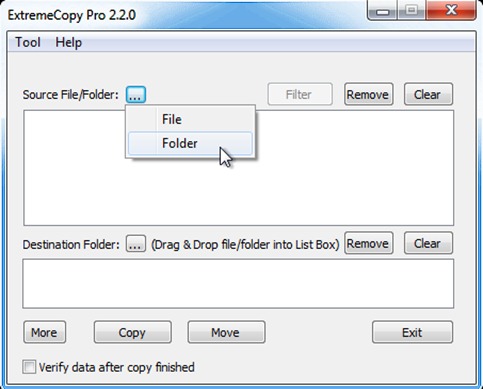
Để kiểm tra xem dữ liệu / tập tin đã được sao chép / chuyển chính xác, kiểm tra trước khi bạn bắt đầu sao chép tùy chọn Verify sau khi sao chép xong ngày. Ngoài ra, cho thêm nhiều lựa chọn, chẳng hạn như lựa chọn thông tin nhập khẩu / xuất khẩu từ một tập tin, Click vào nút Hơn.
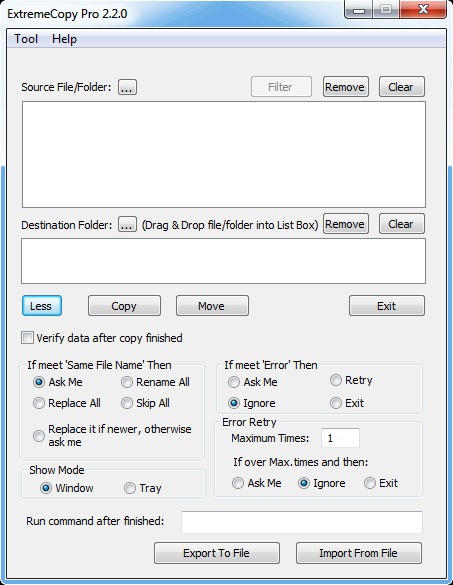
Đến thay đổi cấu hình tiện ích (giao diện, ngôn ngữ, thông báo vv) đi Công cụ> Cấu hình.
Những người quan tâm có thể truy cập phiên bản Pro của ExtremeCopy trang web chính thức ứng dụng.
Lưu ý: Ứng dụng tương thích với Windows XP, Windows Vista, Windows 7 si Windows 8
STEALTH SETTINGS – ExtremeCopy: Tiện ích nhanh nhất để sao chép/di chuyển tệp và folders in Windows